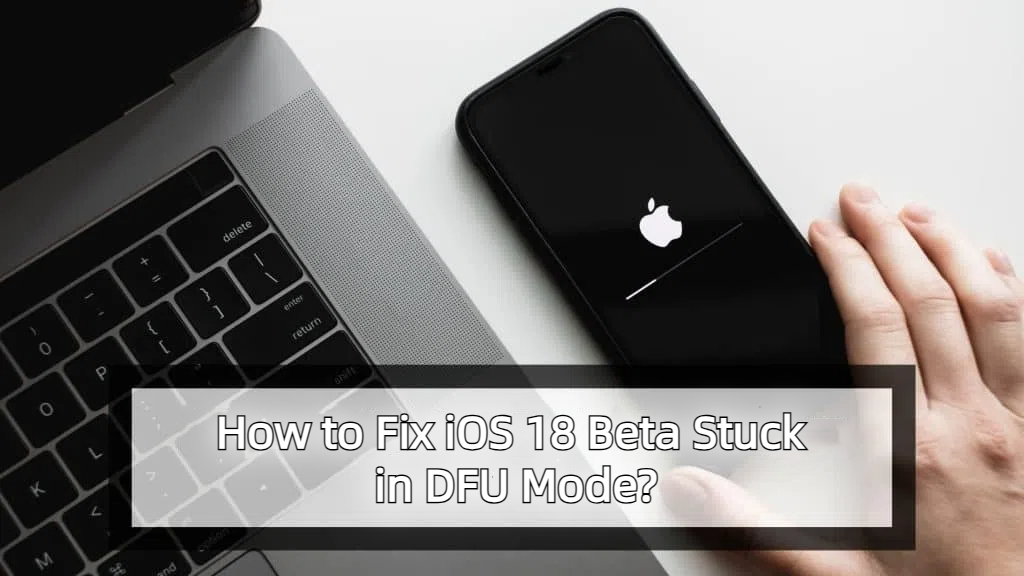如何在 iPhone 16 上設定 iOS 18 動態桌布?完整指南【免費下載】
 Jerry Cook
Jerry Cook- 2024-09-06更新 / iOS 18 相關資訊
動態桌布在 iOS 18 中已成為一項熱門功能,為消費者提供了獨特的視覺體驗。這項獨一無二的功能能夠讓你的 iPhone 螢幕栩栩如生,賦予它更多的個性與特色。跟著我們一起來找尋能夠在你的 iPhone 上提供 iOS 18 動態桌布下載的應用程式。

在本文中,我們還將探討此問題的可能原因,並為你提供有效的解決方案來修復 iOS 18 動態桌布無法運作的問題。
第一部分:下載 iOS 18 的免費動態桌布
1. 使用高解析度桌布應用程式
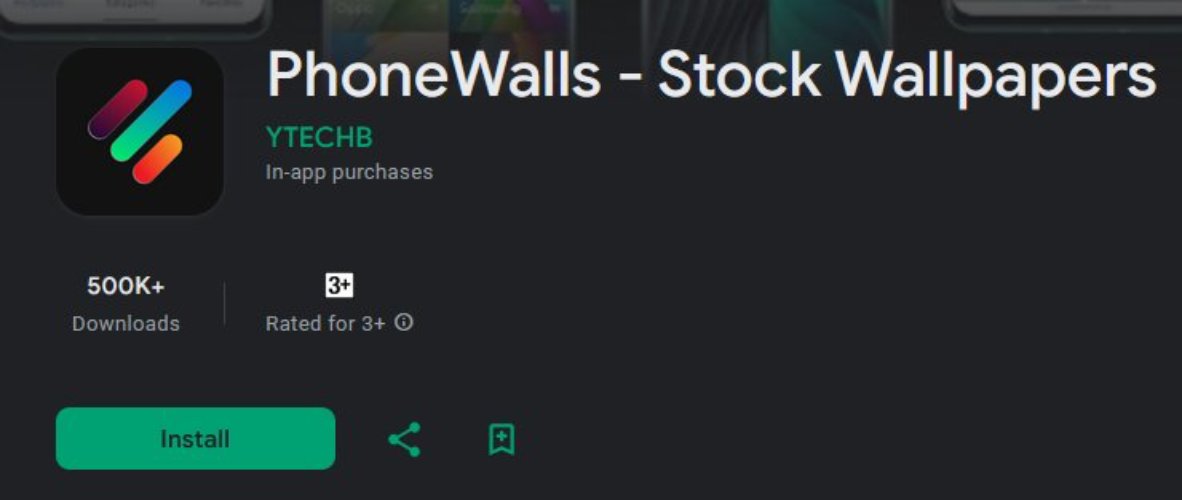
找尋提供 Live Wallpaper 4K iPhone 下載選項的應用程式。像是PhoneWalls和Zedge等應用程式,提供了多種高解析度的桌布,包括專為 iOS 18 設計的動態桌布。
2. 使用 Apple 桌布庫
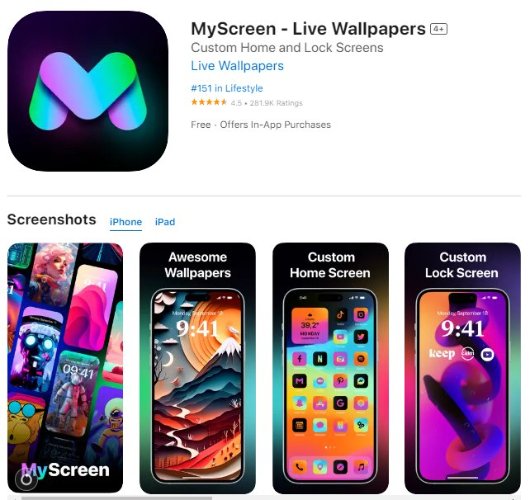
查看你設備上的Apple 桌布庫。這是尋找精美 iPhone 動態桌布下載選項的絕佳地點,非常適合你的 iOS 18 設定。你可以透過進入 設定 > 桌布 > 選擇新桌布來選擇可用的桌布選項。
3. 從 iOS 18 動態桌布網站下載
造訪可靠的網站以免費下載 iOS 18 動態桌布。像是Wallpapers和 9to5Mac 等網站提供高解析度的 iOS 18 桌布,你可以直接下載到你的設備。
4. 使用 Google 圖片尋找 4K 桌布
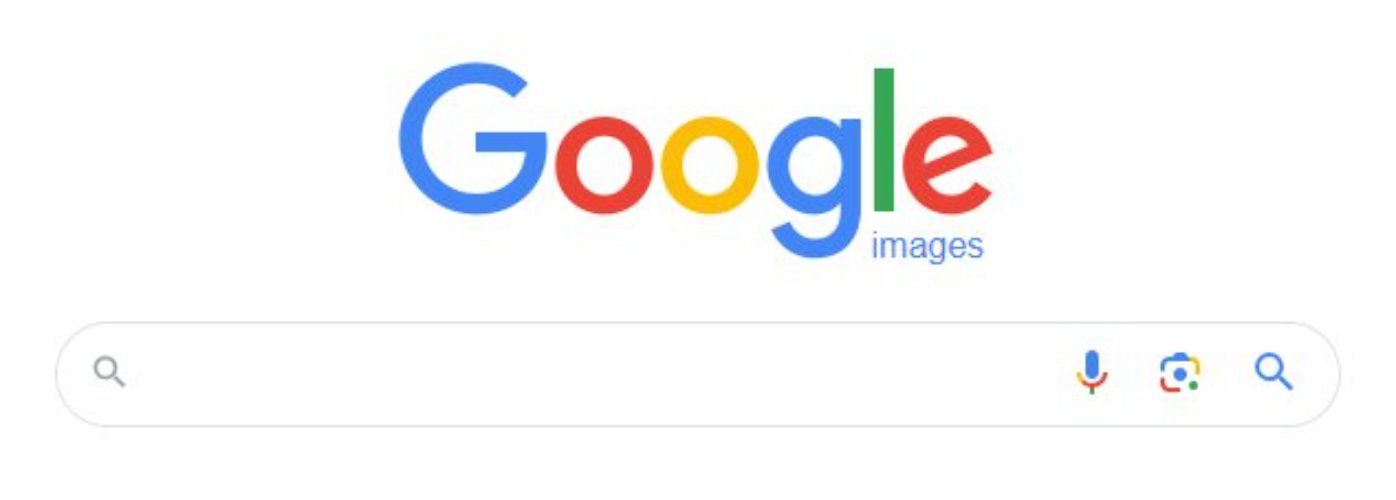
在Google 圖片搜尋 live wallpaper iOS 18 下載的 4K 畫質。只需挑選你喜愛的圖片並直接下載到你的 iPhone。請務必從可信賴的來源下載圖片。
第二部分:為什麼無法將動態照片設為 iOS 18 桌布?修復方法
無法將動態照片設為 iOS 18 桌布的可能原因:
用戶可能因各種原因在 iOS 18 上遇到動態桌布問題:
- 啟用省電模式可能會關閉動態桌布。當電池電量低時,動態桌布可能會停止運作。
- 觸覺回饋時間不正確可能會干擾桌布的功能。
- 變更動態設定可能需要調整才能讓動態桌布正常運作。
iOS 18 的 Bug 或錯誤 也可能會導致動態桌布無法正常運行。
1. iPhone 16 動態桌布設定指南
現在你已了解為什麼iOS 18 動態桌布的動態效果無法正常運作,接下來我們將介紹針對每個問題的簡單修復方法,以及一些其他有用的解決方案。
✔️按照以下步驟將動態照片設為 iOS 18 動態桌布
步驟 1:打開 iPhone 上的相機應用程式。
步驟 2:確保你的 iPhone 處於相片模式(默認模式)並且已開啟動態照片(螢幕頂部的圓圈應為黃色)。
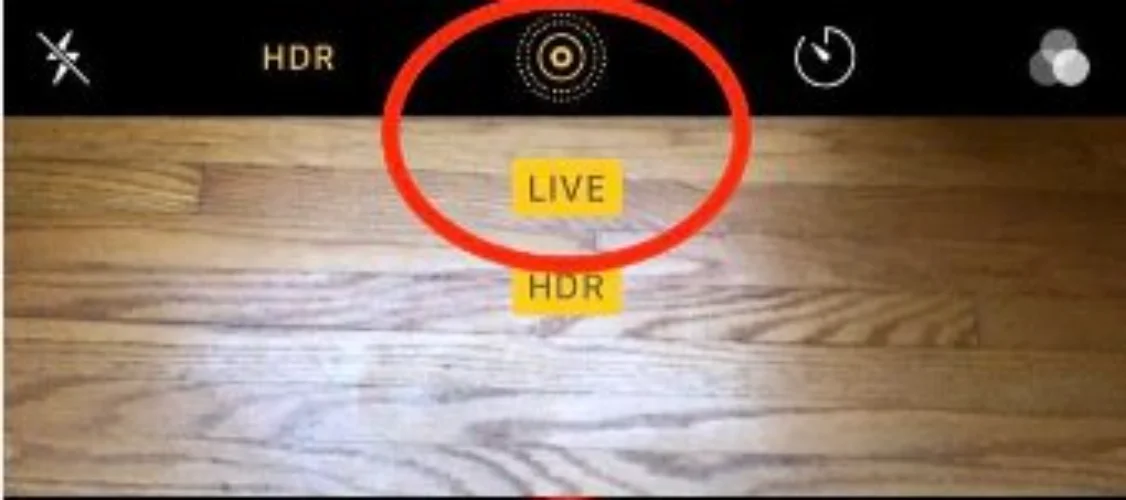
步驟 3:點擊螢幕底部的大圓圈來拍攝你的動態照片。
步驟 4:拍照後,點擊分享按鈕,然後選擇「設為桌布」。
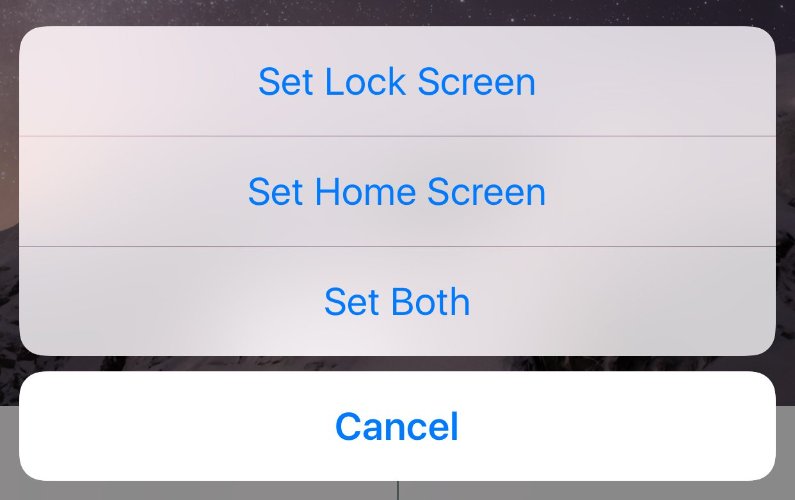
步驟 5:長按螢幕以預覽動態桌布,然後點擊「設定」,將其設為鎖定畫面、主畫面,或兩者皆設定。
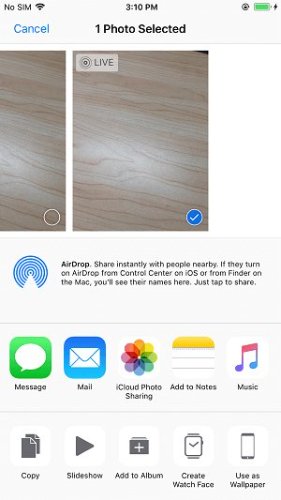
方法 2:透過設定設置 iOS 18 動態桌布
動態功能僅適用於iPhone 免費動態桌布。如果你的設備無法正常使用此功能,請確認你已選擇了動態桌布。
要在 iPhone 上啟用動態桌布,請按照以下步驟進行:
步驟 1:打開設定 > 桌布 > 選擇新桌布。
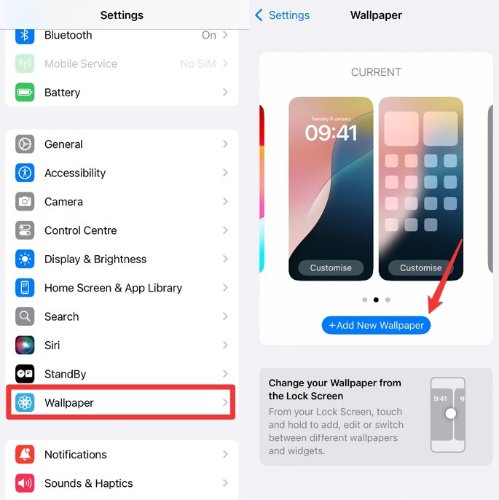
步驟 2:選擇「動態」選項,然後按壓螢幕以預覽動畫。如果你滿意預覽效果,點擊「設定」將新桌布應用到主畫面、鎖定畫面,或同時應用於兩者。
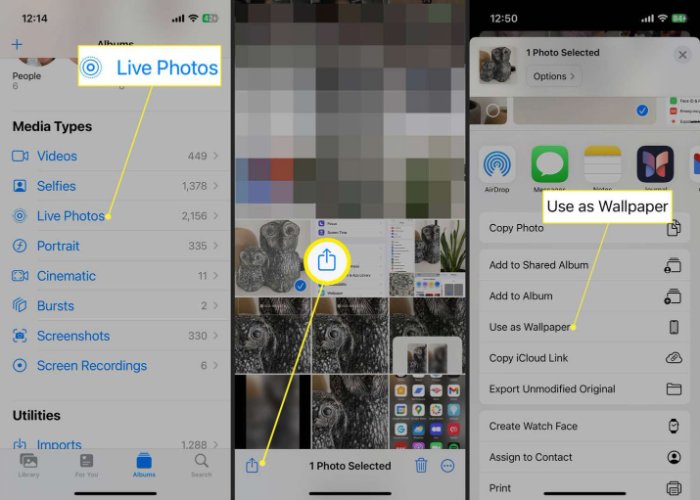
方法 2:一鍵修復 iOS 18 動態桌布無法啟動的問題
如果你遇到了iOS 18 動態桌布無法正常運作的問題,你並不孤單。許多用戶因為 Bug、軟體故障或兼容性問題而無法啟用動態桌布。幸運的是,這裡有一個可靠的解決方案:UltFone iOS 系統修復大師 。
UltFone iOS 系統修復大師是一款全面的工具,旨在修復各種 iOS 問題,包括「動態桌布無法啟動 iPhone」的問題。
UltFone iOS 系統修復工具的優缺點
優點:
- 使用者友好的介面
- 可以修復超過 150 種 iOS、iPadOS 和 tvOS 問題
- 在修復過程中保持數據完整
- 支持所有 iOS 版本和最新的 iPhone 機型
缺點:
- 修復過程需要電腦
- 免費版本中的某些功能有限
⭐如何使用 Ultfone iOS 系統修復大師:
- 步驟 1執行 UltFone iOS 系統修復大師,然後使用 USB 資料線將 iPhone 連線到電腦上,並點選開始。
- 步驟 2在主介面上,選擇「標準修復」選項。
- 步驟 3 UltFone iOS 系統修復大師會為手機匹配對應的韌體包,然後點選「下載」。如果沒有自動匹配上韌體包,你可以手動導入。
- 步驟 4當韌體包下載完成後,就能點選「開始標準修復」。接著,耐心等待系統修復,並要確保手機和電腦的連線沒有中斷。
- 步驟 5修復成功後,介面會顯示出相關訊息,當你點選「完成」後,iOS 18 動態桌布問題就能解決了。





UltFone iOS 系統修復大師適合誰使用?
UltFone iOS 系統修復大師 非常適合遇到 iPhone 問題的用戶,無論是動態桌布問題、卡在蘋果標誌上還是其他系統問題。對於尋找快速且可靠修復方案而不具備技術專業知識的用戶來說,它是理想的解決方案。
為什麼我們選擇 UltFone?
我們推薦UltFone iOS 系統修復大師 ,因為它使用簡單,解決方案範圍廣泛,且在修復過程中保護你的數據。不論是iOS 18 動態桌布的動態效果無法啟動還是其他系統問題,UltFone 都提供可靠且有效的解決方案。
iOS 18 動態桌布常見問題解答
1. 動態桌布會消耗電池嗎?
是的,iOS 18 動態桌布比靜態圖片更容易消耗電池,因為它們會不斷運動。
2. 如何將 GIF 轉換為動態照片?
你可以使用 GIPHY 或 into Live 等應用程式將 GIF 轉換為動態照片。只需在應用程式中選擇 GIF,按照提示完成轉換,然後將其設為你的 iOS 18 新桌布。
3. 為什麼 iOS 16 移除了動態桌布?
蘋果在 iOS 16 中移除了動態桌布,以優先考慮可自訂的鎖定畫面。如果你的動態桌布在 iPhone 上無法正常運作,可以考慮使用像 UltFone iOS 系統修復工具這樣的可靠工具來修復問題。
結論:
為你的 iPhone 帶來全新的外觀,使用令人驚艷的 iOS 18 動態桌布。如果你遇到任何問題,如動態桌布無法正常運作,不必擔心——UltFone iOS 系統修復大師 將為你提供幫助。它使用簡單,能迅速解決任何問題。立即下載 UltFone,探索所有驚人的產品吧!